So verwenden Sie das Looper-Plug-in ENSO XNUMX von Audio Damage
Das ist Yosi, der Hausmeister.
AudioschadenENSOWie man es benutzt und schließlich über die MIDI-Steuerung.
Der vorherige Artikel ist hier.




MIDI-Steuerungsmethode
Ich denke, der Vorteil der MIDI-Steuerung besteht darin, dass Sie während der Aufnahme straff aufnehmen können.
Sie müssen sich keine Gedanken über das Timing machen, wenn Sie es also verwenden, während Sie eine DAW in Live usw. spielen, können Sie sich auf die Performance konzentrieren und den Loop wiederholen.
MIDI-In-Einstellungen
Stellen Sie zuerst „ENSO“ ein, um MIDI-Meldungen zu empfangen.
Setzen Sie über das Zahnradsymbol oben links in „ENSO“ den „Eingangsport“ in „MIDI“ in den „Einstellungen“ auf „0“.
Starten Sie „MIDI-OUT“.
Damit ist die „MIDI In“-Einstellung abgeschlossen.
Ich werde tatsächlich MIDI zuweisen.
MIDI-Controller-Zuweisung
Der Auftrag an sich ist einfach.
Klicken Sie auf „MIDI & EINSTELLUNGEN“ und dann auf „-“ in „MIDI MSG“, um eine MIDI-Nachricht zu senden, die erkannt wird.
Ich habe ein Video gemacht, wie man tatsächlich MIDI-Noten zuweist.
Sie können sie ganz einfach zuweisen, indem Sie einfach in der Reihenfolge klicken.
Entscheiden Sie dann, was Sie dem zugewiesenen Trigger zuweisen möchten.
Es gibt "On PRESS" und "On RELEASE", und der Punkt ist, ob es ausgelöst wird, wenn Sie eine Taste drücken oder wenn Sie sie loslassen. (Beide Einstellungen sind möglich)
Im folgenden Video wird die Aufnahme zuerst mit „TRIGGER“ gestartet und dann mit „TRIGGER“ überspielt.
Spielen Sie als nächstes mit „Paly“ und kehren Sie dann mit „Play Rev“ um.
Mit der MIDI-Steuerung ist der Reverse gut mit dem Tempo synchronisiert, sodass Sie einen recht aggressiven Reverse-Sound aufbauen können.
Dies ist das Ende der Erläuterung der MIDI-Steuerung, aber da einige Parameter noch nicht erklärt wurden, werde ich dies erklären.
Erläuterung weiterer Parameter
1: 1 Setzen Sie „PLAY SPEED“ und „REC SPEED“ auf „1:1“ zurück.
RTZ Gibt die Spielposition zum Start zurück.Das Timing hängt von "MODE QUANTIZE" ab.
EINGANGSMONITOR Ob der Toneingang zu ENSO überwacht werden soll.
Es hängt davon ab, wie Sie es verwenden, aber Sie können aus den folgenden vier wählen.
• Immer – Das Eingangssignal wird immer an den Ausgang gesendet, unabhängig davon, was Enso tut.
• Nie – Es wird kein Eingangssignal an den Ausgang gesendet. Es wird nichts gedruckt, wenn Enso die Schleife nicht abspielt.
• Record – Das Eingangssignal wird nur an den Ausgang geleitet, wenn Enso aufnimmt oder Overdubbing durchführt.
• Rec & Stop – Das Eingangssignal wird an den Ausgang geleitet, während Enso aufnimmt, überspielt oder anhält.
So verwenden Sie das Audio Damage Looper-Plug-in ENSO XNUMX Zusammenfassung
ENSO ist ein wirklich attraktives Plugin.
Es wäre toll, wenn ich den aufgenommenen Sound per Drag & Drop in meine DAW ziehen könnte.
Ich freue mich auf das Versions-Upgrade in diesem Bereich.

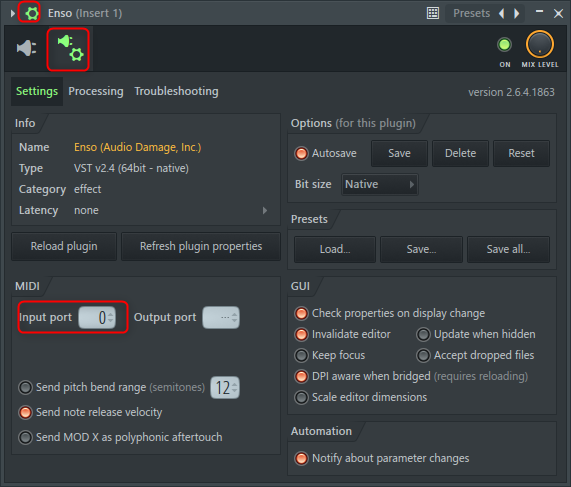
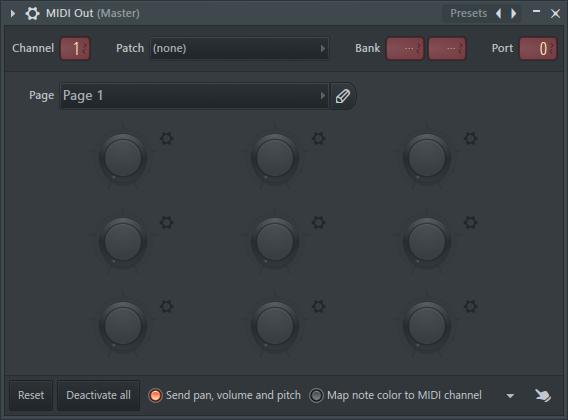

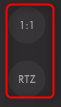
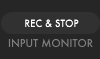

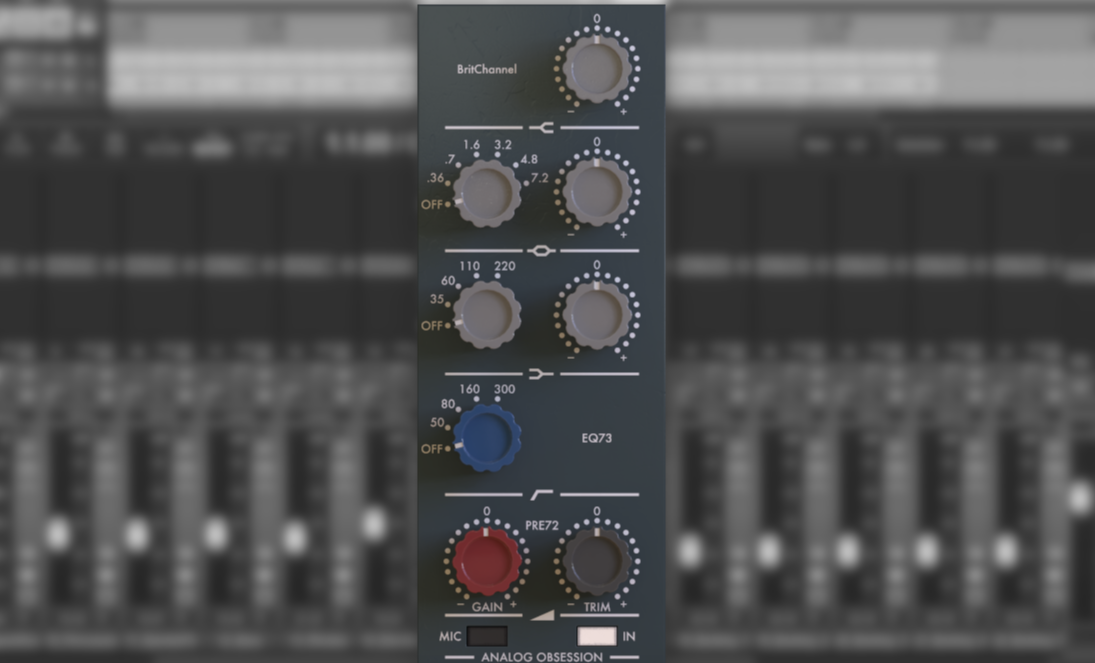
コメント